|
FLOWERS SPEAK


Ringrazio Gerrie per l'invito a tradurre i suoi tutorial in italiano.

qui puoi trovare qualche risposta ai tuoi dubbi.
Se l'argomento che ti interessa non è presente, ti prego di segnalarmelo.
Questo tutorial è stato realizzato con PSP2020 e tradotto con PSP17 e PSP12,
ma può essere realizzato anche con le altre versioni di PSP.
Dalla versione X4, il comando Immagine>Rifletti è stato sostituito con Immagine>Capovolgi in orizzontale,
e il comando Immagine>Capovolgi con Immagine>Capovolgi in verticale.
Nelle versioni X5 e X6, le funzioni sono state migliorate rendendo disponibile il menu Oggetti.
Con la nuova versione X7, sono tornati Rifletti>Capovolgi, ma con nuove varianti.
Vedi la scheda sull'argomento qui
 traduzione in francese/traduction en français qui/ici traduzione in francese/traduction en français qui/ici
 le vostre versioni qui/ici le vostre versioni qui/ici
Occorrente per realizzare questo tutorial:
Materiale ici
Per i tubes e una maschera grazie Karine, Leny e Narah.
(in questa pagina trovi i links ai siti dei creatori dei materiali.
Filtri
in caso di dubbi, ricorda di consultare la mia sezione filtri qui
Filters Unlimited 2.0 qui
&<Bkg Kaleidoscope> - 4QFlip UpperR (à importer dans Unlimited) qui
VM Distortion - Vision Impossible qui
I filtri VM Distortion si possono usare da soli o importati in Filters Unlimited
(come fare vedi qui)
Se un filtro fornito appare con questa icona  deve necessariamente essere importato in Filters Unlimited. deve necessariamente essere importato in Filters Unlimited.

non esitare a cambiare modalità di miscelatura e opacità secondo i colori utilizzati.
Nelle ultime versioni di PSP non c'è il gradiente di primo piano/sfondo (Corel_06_029)
Puoi usare i gradienti delle versioni precedenti.
Trovi qui i gradienti Corel X.

Apri le maschere in PSP e minimizzale con il resto del materiale.
>
1. Imposta il colore di primo piano con #e5c9c7,
e il colore di sfondo con #b56b6b.
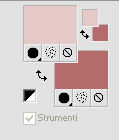
Passa il colore di primo piano a Gradiente di primo piano/sfondo, stile Lineare
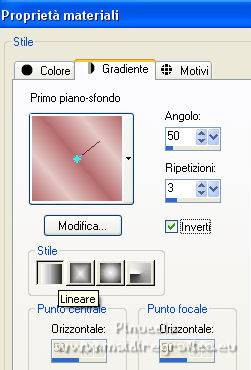
2. Apri una nuova immagine trasparente 800 x 500 pixels.
Riempi  l'immagine trasparente con il gradiente. l'immagine trasparente con il gradiente.
3. Effetti>Effetti di trama>Intessitura - colore intessitura: nero

4. Effetti>Plugins>VM Distortion - Vision Impossible, con i settaggi standard.
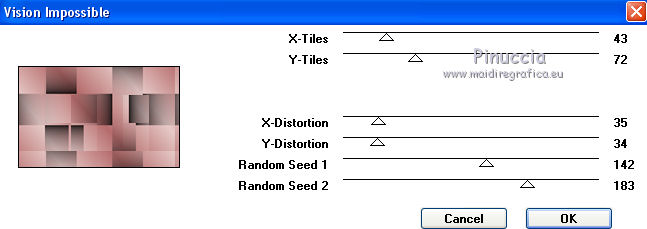
5. Effetti>Plugins>Filters Unlimited 2.0 - &<Bkg Kaleidoscope> - 4QFlip UpperR
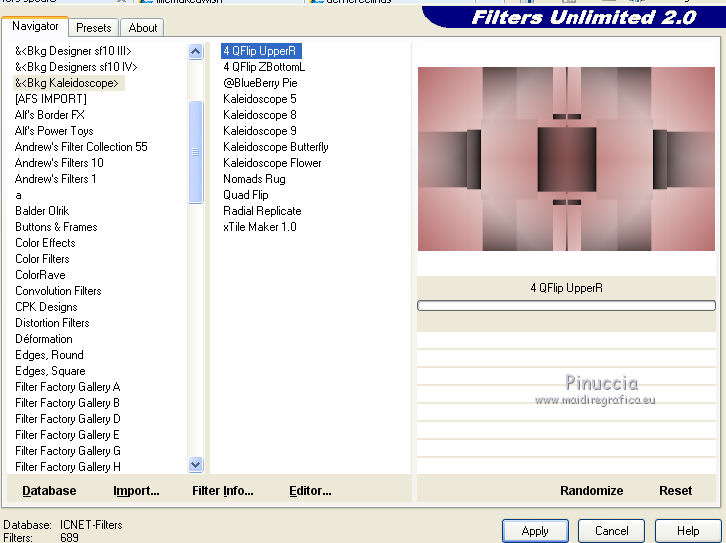
6. Livelli>Duplica.
7. Effetti>Plugins>Filters Unlimited 2.0 - Special Effects 1 - Binoculars.

8. Cambia la modalità di miscelatura di questo livello in Luce netta.
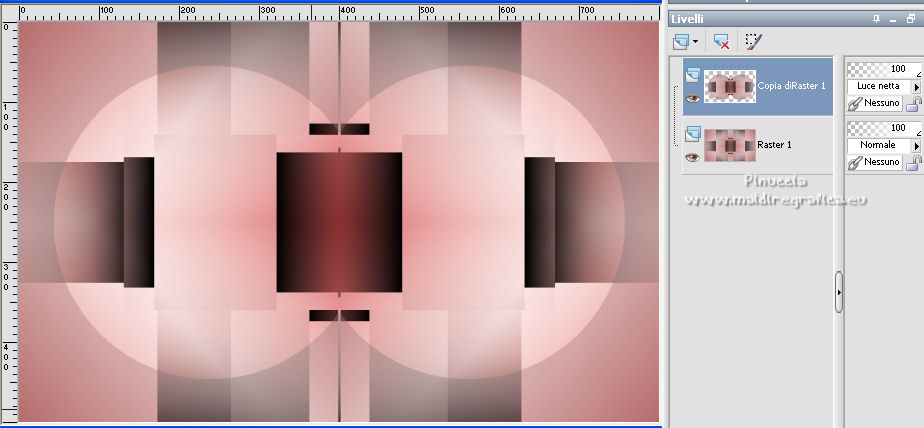
9. Effetti>Effetti 3D>Sfalsa ombra.

10. Attiva il livello inferiore.
11. Apri Element_Flowers speaks e vai a Modifica>Copia.
Torna al tuo lavoro e vai a Modifica>Incolla come nuovo livello.
Se necessario, posiziona  correttamente il tube contro i bordi. correttamente il tube contro i bordi.
12. Attiva nuovamente il livello superiore.
Livelli>Nuovo livello raster.
Riempi  il livello con il colore di sfondo. il livello con il colore di sfondo.
13. Livelli>Nuovo livello maschera>Da immagine.
Apri il menu sotto la finestra di origine e vedrai la lista dei files aperti.
Seleziona la maschera Mask-zen-2017-20.

Livelli>Unisci>Unisci gruppo.
14. Cambia la modalità di miscelatura in Moltiplica, o secondo i tuoi colori.
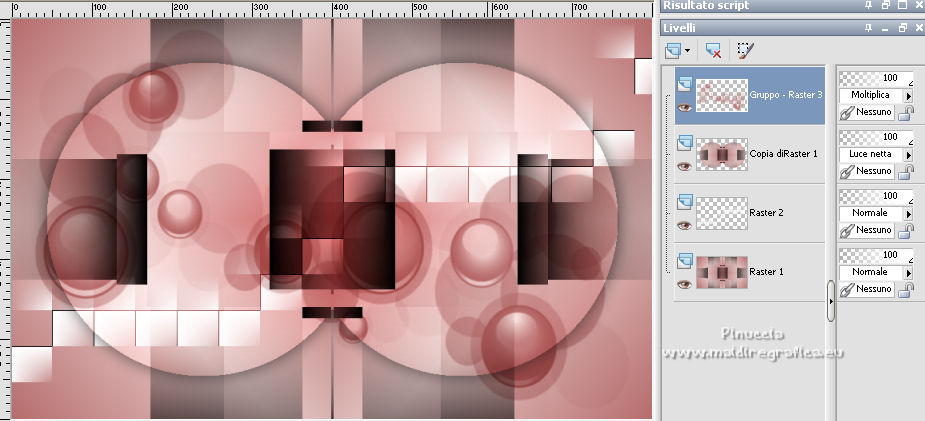
15. Immagine>Aggiungi bordatura, 2 pixels, simmetriche, colore di sfondo.
Immagine>Aggiungi bordatura, 2 pixels, simmetriche, colore di primo piano.
Immagine>Aggiungi bordatura, 20 pixels, simmetriche, colore di sfondo.
Immagine>Aggiungi bordatura, 40 pixels, simmetriche, colore di primo piano.
16. Apri il tube Leny-dingen68.
Attiva il livello del color scelto (io ho usato il colore nero)
Modifica>Copia.
Torna al tuo lavoro e vai a Modifica>Incolla come nuovo livello.
Immagine>Rifletti.
Sposta  il tube nell'angolo in basso a sinistra. il tube nell'angolo in basso a sinistra.
17. Apri WordArt_Flowerspeaks e vai a Modifica>Copia.
Torna al tuo lavoro e vai a Modifica>Incolla come nuovo livello.
Sposta  il tube a tuo piacimento, o vedi il mio esempio. il tube a tuo piacimento, o vedi il mio esempio.
Effetti>Effetti 3D>Sfalsa ombra, a scelta.
18. Livelli>Nuovo livello raster.
Riempi  il livello con il colore di sfondo. il livello con il colore di sfondo.
Livelli>Nuovo livello maschera>Da immagine.
Apri il menu sotto la finestra di origine
e seleziona la maschera Narah_mask_0966.

Livelli>Unisci>Unisci gruppo.
19. Cambia la modalità di miscelatura di questo livello in Moltiplica, o altro.
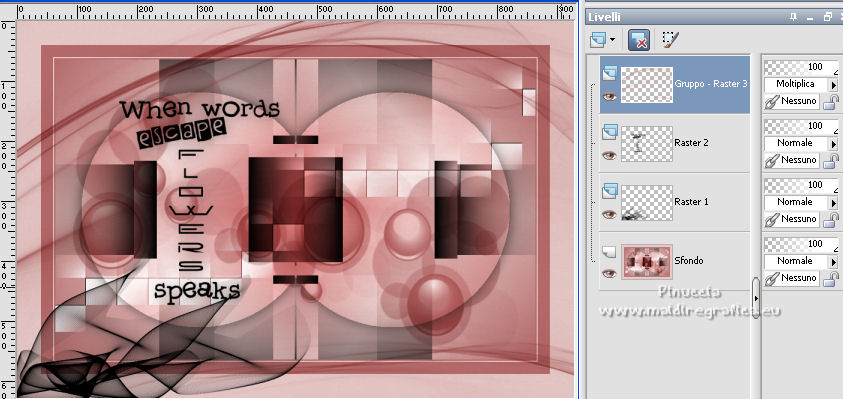
20. Apri il tube k@rine_dream_Lady_Pink_2406_Janvier_2013 e vai a Modifica>Copia.
Torna al tuo lavoro e vai a Modifica>Incolla come nuovo livello.
Spostalo  a destra. a destra.
21. Firma il tuo lavoro su un nuovo livello.
Livelli>Unisci>Unisci tutto.
22. Regola>Messa a fuoco>Messa a fuoco passaggio alto.

23. Salva in formato jpg.
Per i tube di questi esempi grazie
Gabry

Jen


Puoi scrivermi per qualsiasi problema o dubbio, o se trovi un link che non funziona,
o soltanto per un saluto.
30 Aprile 2022
|


